发布时间:2025-04-02来源:互联网作者:新瑶
在现代办公软件中,WPS Office凭借其简洁的界面和强大的功能逐渐成为许多用户的办公首选。在文档处理中,标题格式的设置尤为重要,因为它不仅能帮助读者更好地理解文章结构,也能提高文档的专业性。本文将为大家详细介绍如何在WPS里设置一级标题和二级标题。
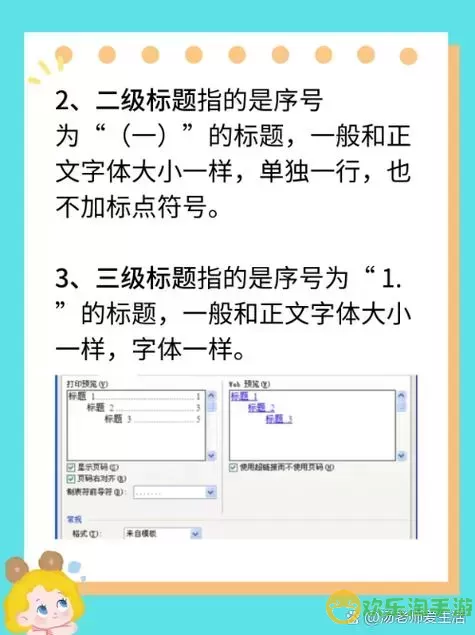
首先,我们需要明确什么是一级标题和二级标题。一级标题通常是文章的主标题,代表了文章的主要主题,而二级标题则用来划分章节或段落,提供更深入的主题细分。在WPS中,设置标题的格式可以提高文档的可读性,同时还可以方便后续的目录生成和文档导航。
为了设置一级标题和二级标题,我们可以按照以下步骤进行操作:
首先,启动WPS Office,打开您想要编辑的文档。如果您还没有文档,可以新建一个空白文档。

在文档中输入您的标题文本,例如“如何使用WPS设置标题格式”,然后用鼠标选中这一部分文字。
在选中的标题文本上,找到WPS的功能区,点击“开始”选项卡。在“样式”区域中,您会看到多个样式选项。选中“标题1”样式,这通常代表一级标题。点击后,您的文本将自动调整为一级标题的格式,包括字体、字号和颜色等。
接下来,对于二级标题的设置,您可以在文档中输入相应的二级标题文本,例如“1.1 WPS文本格式设置”。同样,选中该文本,返回“开始”选项卡。在“样式”区域中选择“标题2”样式。点击后,二级标题的格式将会自动调整。
如果您对WPS默认的标题样式不满意,WPS也允许用户自定义样式。在“样式”区域,右键点击“标题1”或“标题2”,选择“修改”。在弹出的窗口中,您可以调整字体、字号、颜色、行距等。修改完成后,点击“确定”,即可快速应用到文档中的所有相应标题。
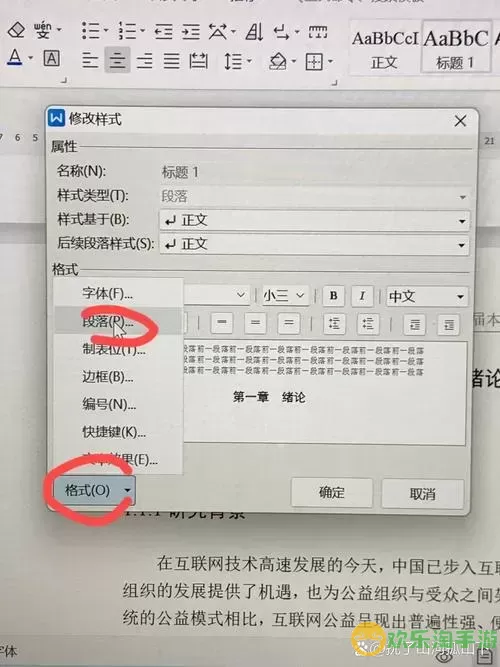
设置好标题格式后,如果您的文档较长,建议自动生成目录。首先,将光标放在您希望插入目录的位置(通常是在文档的首页)。接着,进入“引用”选项卡,并找到“目录”功能。在下拉菜单中,选择一个您喜欢的目录样式,点击后,WPS会根据您设置的一级标题和二级标题自动生成目录。
综上所述,设置WPS文档中的一级标题和二级标题并非复杂的任务。通过简单的几个步骤,您可以轻松地为您的文档加入专业的标题格式,从而提高文档的可读性和专业性。在日常工作中,掌握这些技巧不仅能提高您的工作效率,还能帮助您在正式的文档撰写中,给读者留下良好的印象。
希望通过本文的介绍,您能够顺利地在WPS中设置出美观的一级标题和二级标题,从而提升文档质量。同时,也希望您能够更进一步,探索WPS Office的更多功能,帮助您在各种文档处理任务中游刃有余。

2024-03-14
魔兽三国塔防地图 魔兽三国塔防地图玩法攻略
巅峰极速gtr18 巅峰极速GTR18震撼发布
荣耀崛起农场 荣耀崛起庄园
古墓笔记和怀线 古墓笔记怀线探秘
猫和老鼠手游奥尼玛国服系列 猫和老鼠手游奥尼玛国服资讯
《脑洞大侦探》第2关中的隐藏物体在哪里
《COK列王的纷争》手游金矿采集指南
《英雄联盟手游》虎年限定皮肤介绍
剑与契约下架了么